
Viva Amplify でできること
こんにちは。なかいです。
早いもので2024年も残り数日になってしまいましたね。大掃除ついでに自宅の模様替えをして、夜な夜な作業をしやすくしたので、夜更かしが捗っています🐸💻🌙
そんなことはさておき、今回はMicrosoft Viva の中に含まれる Viva Amplify の機能についてご紹介します。
情報発信者の悩み
組織内で情報発信をする際、以下のような点で もっとよくできないかな🧐と思う機会ってあるんじゃないでしょうか?
メールでもTeamsでもSharePointサイトでも同じような内容を投稿していて面倒
発信前のレビュー依頼が面倒
投稿時間を指定するがツールがバラバラで面倒 or 投稿時間を指定できない
投稿に対してどのような反応があったのかサッと把握したい etc…
Viva Amplify では Outlook や Teams、SharePoint での情報配信を、それぞれのサービスの画面にアクセスしなくともまとめて行えます。情報配信のタイミングの指定やレビュアーへの承認要求も一括ででき、情報配信後の分析までを行うことができます。
実際の操作感
百聞は一見に如かず、ということで、どんな感じか見てみましょう!
情報配信設定方法
まずは Viva Amplify の画面でキャンペーン(情報配信者のワークスペースみたいなもの)を作成します。

「空白のキャンペーンを作成する」を選択します。


それぞれの役割(所有者・承認者・エディタ)も設定します。

今回はニュースレターの作成をしてみます。
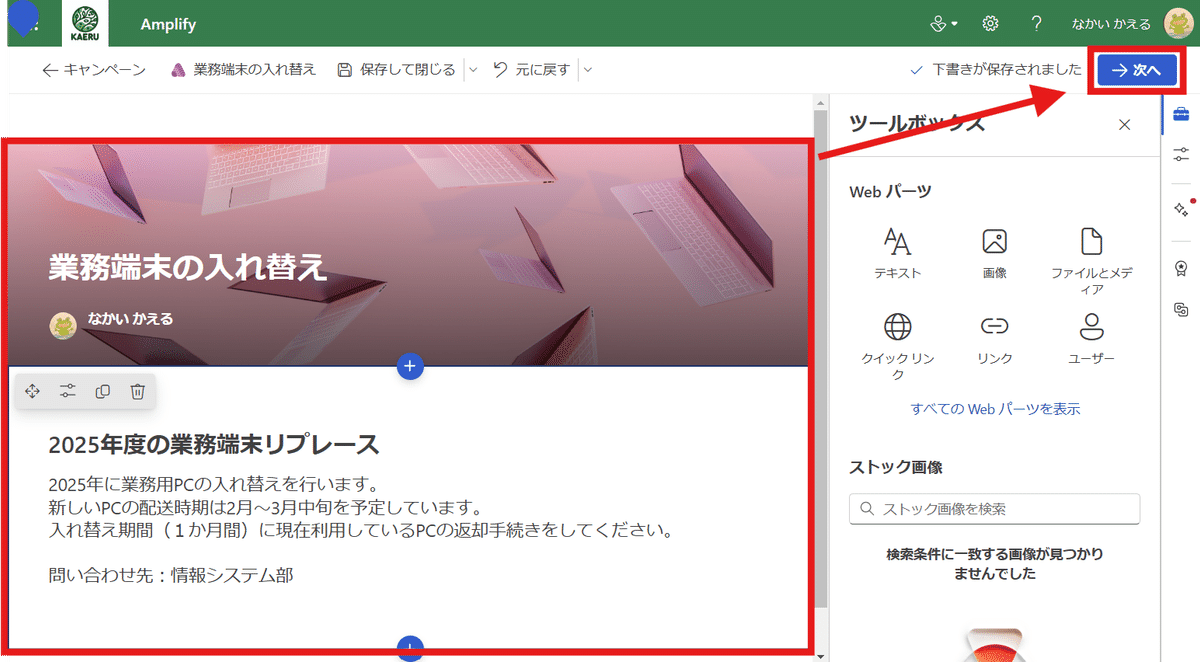



※右上の「カスタマイズ」を押すと、見た目を変更できます。


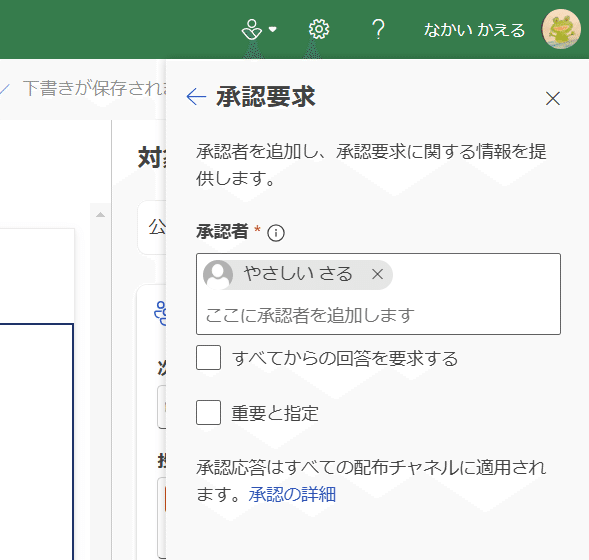
この人が承認してくれれば情報発信ができます。
予定では2025年5月以降に Viva Engage での情報発信もサポートされるようなので、Viva Engageを使っている会社さんだとよりメリットが出そうですね。
情報配信以外の機能もあります!
Viva Amplify では配信した情報に関する下記の情報を確認することもできます。
いつどのくらい見られたのか
どのようなリアクションがどれぐらいあったのか
どれぐらい共有されているか


情報発信の効率化やその後の分析に役立ちそう。
管理まわりのお話
必要ライセンスや前提条件のお話などは下記 Microsoft Learn にまとまっています。
ライセンスの部分で言うと、コミュニケーションの送信者だけでなく受信者もライセンスが必要というのが注意点ですね・・・💡

ミニマムのライセンスが「Microsoft Viva従業員コミュニティ & コミュニケーション」なのでViva Engage や Viva Connection のプレミアム機能なども使うことのメリットも知っておいていただくことをお勧めします。
Viva Engage の有償機能に関しては下記記事でまとめていますので、ご参考まで。
試用版もあります!
試しに触ってみたい、という場合には、「Microsoft Viva従業員コミュニティ & コミュニケーション 試用版」が Microsoft 365 管理センターから申し込みできるようになっています。
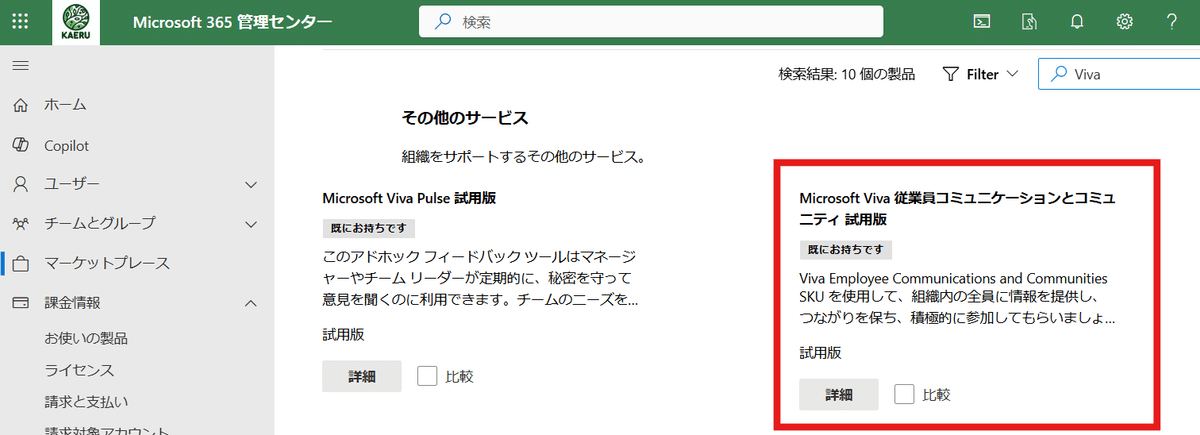
SharePointやTeams、Outlookを全体的によく使っているよ!という会社にはメリットがありそうですね。 逆にそれらを部分的に使用している場合にはメリットがでにくいかも・・・な Viva Amplify でした。
おしまい🐸🌙
